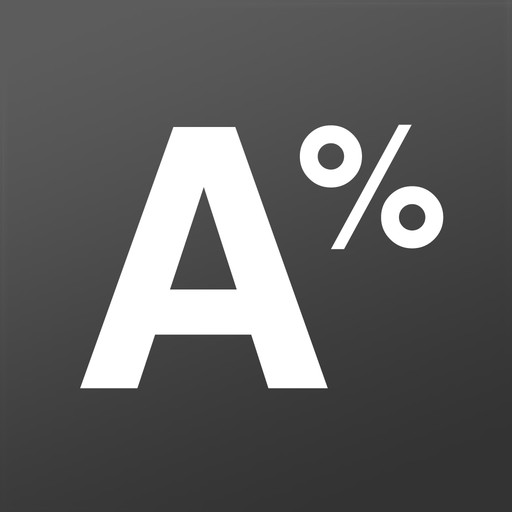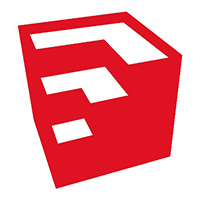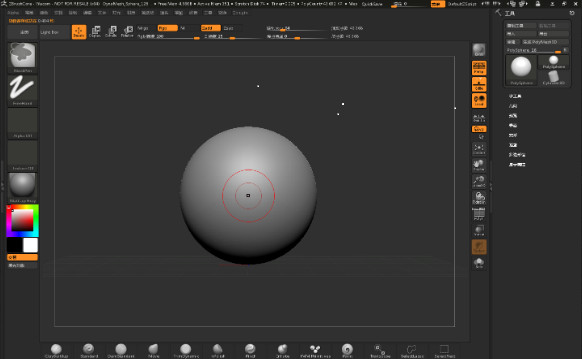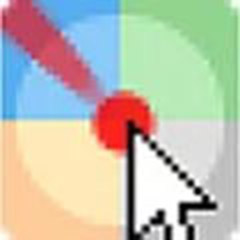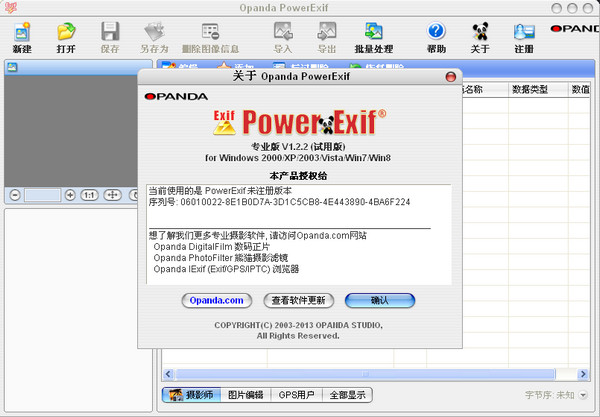Adobe Bridge CC 2019官方版是一款出自adobe公司之手的新型文件浏览器工具,能够帮助用户快捷轻松的查看、搜索、排序、管理和处理电脑中的各种图像文件,Adobe Bridge CC 2019便捷好用,还支持创建新文件夹、对文件进行重命名、移动和删除操作、编辑元数据、旋转图像以及运行批处理命令, 以及查看有关从数码相机导入的文件和数据的信息,从而让用户可以更好的管理图片。
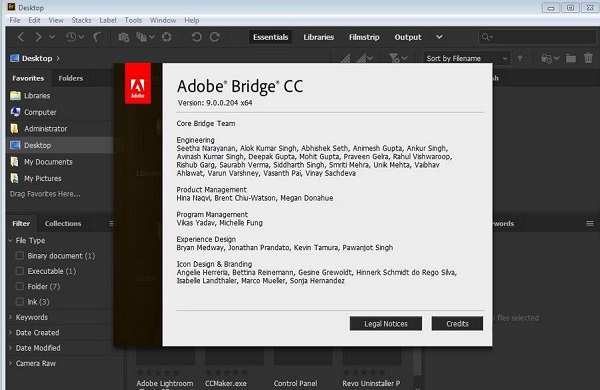
Adobe Bridge CC 2019软件功能
编辑照片拍摄时间
导出/导入网络缓存
本机 pdf 输出模块
支持 Retina 和 HiDPI 显示屏并具备缩放功能
自动化缓存管理
发布到 Adobe Portfolio 以构建您的个性化网站
快速整理和堆叠全景图像和 HDR 图像
根据需要生成缩略图和元数据
可以选择在 macOS 上导入移动设备或数码相机中的照片和视频
支持 CEP HTML5
灵活的批量处理功能
灵活地拖放文件
集中式颜色设置
Adobe Bridge CC 2019软件特色
1、可以组织、浏览和寻找所需资源,用于创建供印刷、网站和移动设备使用的内容
使您可以方便地访问本地psD、AI、INDD 和Adobe PDF 文件以及其它 Adobe 和非 Adobe 应用程序文件。
2、可以将资源按照需要拖移到版面中进行预览,甚至向其中添加元数据。
既可以独立使用,也可以从 Adobe Photoshop、Adobe Illustrator、Adobe InDesign 和 Adobe GoLive 中使用。
3、从中您可以查看、搜索、排序、管理和处理图像文件。
您可以使用 Bridge 来创建新文件夹、对文件进行重命名、移动和删除操作、编辑元数据、旋转图像以及运行批处理命令。 还可以查看有关从数码相机导入的文件和数据的信息。
4、相机数据
如果您已经安装了 Adobe Photoshop,您可以从 Bridge 中打开和编辑相机原始数据文件,并将它们保存为与 Photoshop 兼容的格式。 您可以在不启动 Photoshop 的情况下直接在“相机原始数据”对话框中编辑图像设置。 如果您未安装 Photoshop,您仍然可以在 Bridge 中预览相机原始数据文件。 请参见在 Bridge 中打开文件。
5、图库照片
在 Bridge 的“收藏夹”面板中单击“Adobe Stock Photos”可以在各个主要图库中搜索免版税图像。 您可以先下载低分辨率的补充版本的图像,并在您的项目中试用,然后再决定是否购买。 请参见关于 Adobe Stock Photos。
6、色彩管理
您可以使用 Bridge 在不同应用程序之间同步颜色设置。 这种同步可以确保无论使用哪一种 Creative Suite 应用程序来查看,颜色效果都相同。 请参见在 Adobe 应用程序间同步颜色设置。
Adobe Bridge CC 2019更新日志
1、支持XD文件格式
Br cc2019可支持Adobe XD文件的预览,还有缩略图生成、元数据标记和关键字生成等。
2、增强的Creative Cloud Libraries
Br cc2019的Libraries工作区支持显示库项目的高质量预览,还可以选择多个项目同时查看其预览。
3、新增对CEP扩展的支持
Br cc2019可支持常见可扩展平台【CEP】,您可以在Br中快速创建和运行基于HTML5CSS 的扩展,如果想在Br中访问扩展,在菜单栏中选择窗口→扩展即可。
4、改进的“文件简介”对话框
Br cc2019的文件简介对话框与Photoshop CC中的“文件简介”对话框几乎一样,在“元数据”面板中编辑元数据或向文件分配关键字时,“文件简介”对话框中会自动显示相同的信息。
5、新增用于创建PDF联系表的本地输出工作区
Br cc2019新增了用于创建PDF联系表本地输出工作区,用户可以在输出工作区中使用预定义模板和自定模板来创建资源的PDF联系表。
6、编辑捕获时间
Br cc2019允许用户更改JPEG和RAW图像文件的捕获时间,如果您在不同的时区并且在开始拍摄之前还没进行时间设置,就会应用到该功能,通过使用该功能可以在捕获图像后编辑捕获时间。
7、增强的登录和注销体验
Br cc2019提供了一种新的登录和注销模型,启动Bridge时,登录窗口会提示用户使用您的Adobe ID和密码登录,如果您已使用Creative Cloud应用程序中的Adobe ID登录,就不会弹出登录窗口,如果注销并退出Br,选择“ 帮助”→“ 注销”即可,注销之后系统会自动退出电脑上安装的所有Adobe系列的软件。
华军小编推荐:
放眼望去,互联网与本软件类似的软件到处都是,如果您用不习惯这个软件,不妨来试试{recommendWords}等软件,希望您能喜欢!